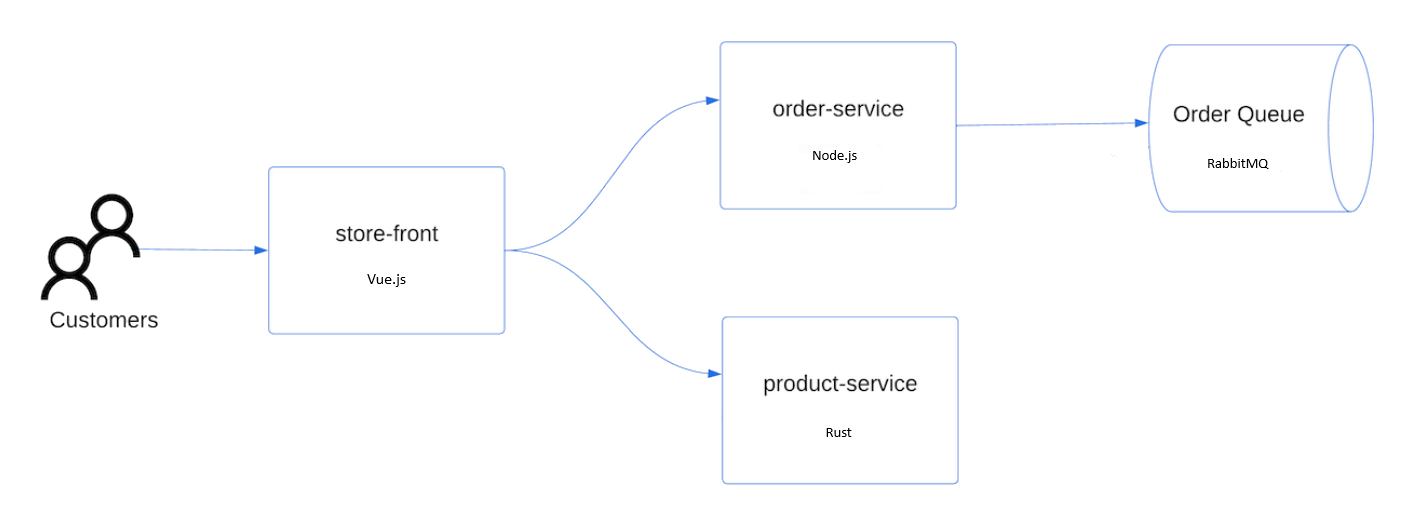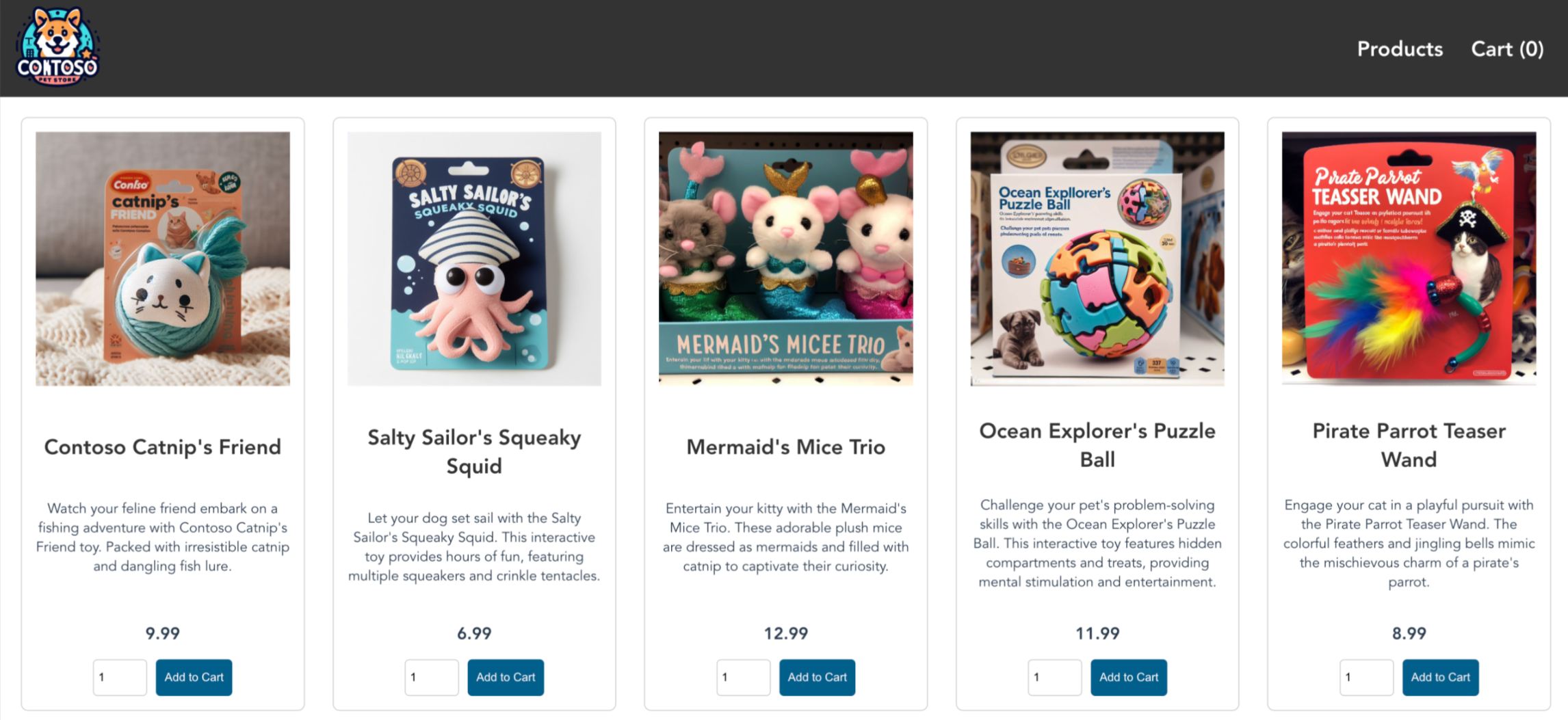Notitie
Voor toegang tot deze pagina is autorisatie vereist. U kunt proberen u aan te melden of de directory te wijzigen.
Voor toegang tot deze pagina is autorisatie vereist. U kunt proberen de mappen te wijzigen.
Azure Kubernetes Service (AKS) is een beheerde Kubernetes-service waarmee u snel clusters kunt implementeren en beheren. In deze snelstart leert u de volgende zaken:
- Implementeer een AKS-cluster met behulp van de Azure CLI.
- Voer een voorbeeldtoepassing met meerdere containers uit met een groep microservices en webfront-ends die een retailscenario simuleren.
Note
Dit artikel bevat stappen voor het implementeren van een cluster met alleen standaardinstellingen voor evaluatiedoeleinden. Voordat u een cluster implementeert dat gereed is voor productie, raden we u aan vertrouwd te raken met de referentiearchitectuur van de basislijn om na te gaan hoe dit overeenkomt met uw bedrijfsvereisten.
Voordat u begint
In deze snelstart wordt ervan uitgegaan dat u een basisbegrip hebt van Kubernetes-concepten. Zie Kubernetes-kernconcepten voor Azure Kubernetes Service (AKS) voor meer informatie.
- Als u geen Azure-account hebt, maak dan een gratis account aan voordat u begint.
Gebruik de Bash-omgeving in Azure Cloud Shell. Zie Aan de slag met Azure Cloud Shell voor meer informatie.
Installeer de Azure CLI, indien gewenst, om CLI-referentieopdrachten uit te voeren. Als u in Windows of macOS werkt, kunt u Azure CLI uitvoeren in een Docker-container. Zie De Azure CLI uitvoeren in een Docker-container voor meer informatie.
Als u een lokale installatie gebruikt, meldt u zich aan bij Azure CLI met behulp van de opdracht az login. Volg de stappen die worden weergegeven in de terminal, om het verificatieproces te voltooien. Zie Verifiëren bij Azure met behulp van Azure CLI voor andere aanmeldingsopties.
Installeer de Azure CLI-extensie bij het eerste gebruik, wanneer u hierom wordt gevraagd. Zie Extensies gebruiken en beheren met de Azure CLIvoor meer informatie over extensies.
Voer az version uit om de geïnstalleerde versie en afhankelijke bibliotheken te vinden. Voer az upgrade uit om te upgraden naar de nieuwste versie.
- Zorg ervoor dat de identiteit die u gebruikt om uw cluster te maken de juiste minimale machtigingen heeft. Zie Toegangs- en identiteitsopties voor Azure Kubernetes Service (AKS) voor meer informatie over toegang en identiteit voor AKS.
- Als u meerdere Azure-abonnementen hebt, selecteert u de juiste abonnements-id waarin de resources moeten worden gefactureerd met behulp van de opdracht az account set . Zie Azure-abonnementen beheren - Azure CLI voor meer informatie.
- Afhankelijk van uw Azure-abonnement moet u mogelijk een verhoging van het vCPU-quotum aanvragen. Zie Vm-family vCPU-quota verhogen voor meer informatie.
Resource-aanbieders registreren
Mogelijk moet u resourceproviders registreren in uw Azure-abonnement. Bijvoorbeeld is Microsoft.ContainerService vereist.
Voer de volgende opdracht uit om de registratiestatus te controleren.
az provider show --namespace Microsoft.ContainerService --query registrationState
Registreer indien nodig de resourceprovider.
az provider register --namespace Microsoft.ContainerService
Omgevingsvariabelen definiëren
Definieer de volgende omgevingsvariabelen voor gebruik in deze quickstart.
export RANDOM_ID="$(openssl rand -hex 3)"
export MY_RESOURCE_GROUP_NAME="myAKSResourceGroup$RANDOM_ID"
export REGION="westus"
export MY_AKS_CLUSTER_NAME="myAKSCluster$RANDOM_ID"
export MY_DNS_LABEL="mydnslabel$RANDOM_ID"
De waarde van de RANDOM_ID variabele is een alfanumerieke waarde van zes tekens die is toegevoegd aan de resourcegroep en de clusternaam, zodat de namen uniek zijn. Gebruik de echo opdracht om variabele waarden weer te geven, zoals echo $RANDOM_ID.
Een brongroep maken
Een Azure-resourcegroep is een logische groep waarin Azure-resources worden geïmplementeerd en beheerd. Wanneer u een resourcegroep maakt, wordt u gevraagd een locatie op te geven. Deze locatie is de opslaglocatie van de metagegevens van uw resourcegroep en waar uw resources worden uitgevoerd in Azure als u geen andere regio opgeeft tijdens het maken van de resource.
Maak een resourcegroep met de opdracht az group create.
az group create --name $MY_RESOURCE_GROUP_NAME --location $REGION
Het resultaat ziet eruit als in het volgende voorbeeld.
{
"id": "/subscriptions/aaaa0a0a-bb1b-cc2c-dd3d-eeeeee4e4e4e/resourceGroups/myAKSResourceGroup<randomIDValue>",
"location": "westus",
"managedBy": null,
"name": "myAKSResourceGroup<randomIDValue>",
"properties": {
"provisioningState": "Succeeded"
},
"tags": null,
"type": "Microsoft.Resources/resourceGroups"
}
Een AKS-cluster maken
Maak een AKS-cluster met behulp van de opdracht az aks create . In het volgende voorbeeld wordt een cluster met één knooppunt gemaakt en wordt een door het systeem toegewezen beheerde identiteit ingeschakeld.
az aks create \
--resource-group $MY_RESOURCE_GROUP_NAME \
--name $MY_AKS_CLUSTER_NAME \
--node-count 1 \
--generate-ssh-keys
Note
Wanneer u een nieuw cluster maakt, maakt AKS automatisch een tweede resourcegroep om de AKS-resources op te slaan. Zie voor meer informatie Waarom worden er twee resourcegroepen gemaakt met AKS?
Verbinding maken met het cluster
Als u een Kubernetes-cluster wilt beheren, gebruikt u de Kubernetes-opdrachtregelclient kubectl.
kubectl is al geïnstalleerd als u Azure Cloud Shell gebruikt. Als u lokaal wilt installeren kubectl , gebruikt u de opdracht az aks install-cli .
Stel
kubectlin om verbinding te maken met uw Kubernetes-cluster met de opdracht az aks get-credentials. Bij deze opdracht worden inloggegevens gedownload en wordt de Kubernetes CLI geconfigureerd om deze te gebruiken.az aks get-credentials --resource-group $MY_RESOURCE_GROUP_NAME --name $MY_AKS_CLUSTER_NAMEControleer de verbinding met uw cluster met behulp van de opdracht kubectl get . Met deze opdracht wordt een lijst met de clusterknooppunten geretourneerd.
kubectl get nodes
De toepassing implementeren
Als u de toepassing wilt implementeren, gebruikt u een manifestbestand om alle objecten te maken die nodig zijn om de AKS Store-toepassing uit te voeren. Een Kubernetes-manifestbestand definieert de gewenste status van een cluster, zoals welke containerinstallatiekopieën moeten worden uitgevoerd. Het manifest bevat de volgende Kubernetes-implementaties en -services:
- Webwinkel: Webtoepassing voor klanten om producten te bekijken en bestellingen te plaatsen.
- Productservice: toont productgegevens.
- Orderservice: Orders plaatsen.
-
RabbitMQ: Berichtenwachtrij voor een orderwachtrij.
Note
We raden u niet aan stateful containers te draaien, zoals RabbitMQ, zonder blijvende opslag voor productie. We gebruiken het hier voor het gemak, maar we raden u aan beheerde services te gebruiken, zoals Azure CosmosDB of Azure Service Bus.
Maak een bestand met de naam aks-store-quickstart.yaml en kopieer het in het volgende manifest.
apiVersion: apps/v1 kind: StatefulSet metadata: name: rabbitmq spec: serviceName: rabbitmq replicas: 1 selector: matchLabels: app: rabbitmq template: metadata: labels: app: rabbitmq spec: nodeSelector: "kubernetes.io/os": linux containers: - name: rabbitmq image: mcr.microsoft.com/mirror/docker/library/rabbitmq:3.10-management-alpine ports: - containerPort: 5672 name: rabbitmq-amqp - containerPort: 15672 name: rabbitmq-http env: - name: RABBITMQ_DEFAULT_USER value: "username" - name: RABBITMQ_DEFAULT_PASS value: "password" resources: requests: cpu: 10m memory: 128Mi limits: cpu: 250m memory: 256Mi volumeMounts: - name: rabbitmq-enabled-plugins mountPath: /etc/rabbitmq/enabled_plugins subPath: enabled_plugins volumes: - name: rabbitmq-enabled-plugins configMap: name: rabbitmq-enabled-plugins items: - key: rabbitmq_enabled_plugins path: enabled_plugins --- apiVersion: v1 data: rabbitmq_enabled_plugins: | [rabbitmq_management,rabbitmq_prometheus,rabbitmq_amqp1_0]. kind: ConfigMap metadata: name: rabbitmq-enabled-plugins --- apiVersion: v1 kind: Service metadata: name: rabbitmq spec: selector: app: rabbitmq ports: - name: rabbitmq-amqp port: 5672 targetPort: 5672 - name: rabbitmq-http port: 15672 targetPort: 15672 type: ClusterIP --- apiVersion: apps/v1 kind: Deployment metadata: name: order-service spec: replicas: 1 selector: matchLabels: app: order-service template: metadata: labels: app: order-service spec: nodeSelector: "kubernetes.io/os": linux containers: - name: order-service image: ghcr.io/azure-samples/aks-store-demo/order-service:latest ports: - containerPort: 3000 env: - name: ORDER_QUEUE_HOSTNAME value: "rabbitmq" - name: ORDER_QUEUE_PORT value: "5672" - name: ORDER_QUEUE_USERNAME value: "username" - name: ORDER_QUEUE_PASSWORD value: "password" - name: ORDER_QUEUE_NAME value: "orders" - name: FASTIFY_ADDRESS value: "0.0.0.0" resources: requests: cpu: 1m memory: 50Mi limits: cpu: 75m memory: 128Mi startupProbe: httpGet: path: /health port: 3000 failureThreshold: 5 initialDelaySeconds: 20 periodSeconds: 10 readinessProbe: httpGet: path: /health port: 3000 failureThreshold: 3 initialDelaySeconds: 3 periodSeconds: 5 livenessProbe: httpGet: path: /health port: 3000 failureThreshold: 5 initialDelaySeconds: 3 periodSeconds: 3 initContainers: - name: wait-for-rabbitmq image: busybox command: ['sh', '-c', 'until nc -zv rabbitmq 5672; do echo waiting for rabbitmq; sleep 2; done;'] resources: requests: cpu: 1m memory: 50Mi limits: cpu: 75m memory: 128Mi --- apiVersion: v1 kind: Service metadata: name: order-service spec: type: ClusterIP ports: - name: http port: 3000 targetPort: 3000 selector: app: order-service --- apiVersion: apps/v1 kind: Deployment metadata: name: product-service spec: replicas: 1 selector: matchLabels: app: product-service template: metadata: labels: app: product-service spec: nodeSelector: "kubernetes.io/os": linux containers: - name: product-service image: ghcr.io/azure-samples/aks-store-demo/product-service:latest ports: - containerPort: 3002 env: - name: AI_SERVICE_URL value: "http://ai-service:5001/" resources: requests: cpu: 1m memory: 1Mi limits: cpu: 2m memory: 20Mi readinessProbe: httpGet: path: /health port: 3002 failureThreshold: 3 initialDelaySeconds: 3 periodSeconds: 5 livenessProbe: httpGet: path: /health port: 3002 failureThreshold: 5 initialDelaySeconds: 3 periodSeconds: 3 --- apiVersion: v1 kind: Service metadata: name: product-service spec: type: ClusterIP ports: - name: http port: 3002 targetPort: 3002 selector: app: product-service --- apiVersion: apps/v1 kind: Deployment metadata: name: store-front spec: replicas: 1 selector: matchLabels: app: store-front template: metadata: labels: app: store-front spec: nodeSelector: "kubernetes.io/os": linux containers: - name: store-front image: ghcr.io/azure-samples/aks-store-demo/store-front:latest ports: - containerPort: 8080 name: store-front env: - name: VUE_APP_ORDER_SERVICE_URL value: "http://order-service:3000/" - name: VUE_APP_PRODUCT_SERVICE_URL value: "http://product-service:3002/" resources: requests: cpu: 1m memory: 200Mi limits: cpu: 1000m memory: 512Mi startupProbe: httpGet: path: /health port: 8080 failureThreshold: 3 initialDelaySeconds: 5 periodSeconds: 5 readinessProbe: httpGet: path: /health port: 8080 failureThreshold: 3 initialDelaySeconds: 3 periodSeconds: 3 livenessProbe: httpGet: path: /health port: 8080 failureThreshold: 5 initialDelaySeconds: 3 periodSeconds: 3 --- apiVersion: v1 kind: Service metadata: name: store-front spec: ports: - port: 80 targetPort: 8080 selector: app: store-front type: LoadBalancerZie Implementaties en YAML-manifestmanifesten voor een uitsplitsing van YAML-manifestbestanden.
Als u het YAML-bestand lokaal maakt en opslaat, kunt u het manifestbestand uploaden naar uw standaardmap in Cloud Shell door de knop Bestanden uploaden/downloaden te selecteren en het bestand in uw lokale bestandssysteem te selecteren.
Implementeer de toepassing met behulp van de opdracht kubectl apply en geef de naam van uw YAML-manifest op.
kubectl apply -f aks-store-quickstart.yaml
De toepassing testen
U kunt controleren of de toepassing wordt uitgevoerd door naar het openbare IP-adres of de toepassings-URL te gaan.
Haal de toepassings-URL op met behulp van de volgende opdrachten:
runtime="5 minutes"
endtime=$(date -ud "$runtime" +%s)
while [[ $(date -u +%s) -le $endtime ]]
do
STATUS=$(kubectl get pods -l app=store-front -o 'jsonpath={..status.conditions[?(@.type=="Ready")].status}')
echo $STATUS
if [ "$STATUS" == 'True' ]
then
export IP_ADDRESS=$(kubectl get service store-front --output 'jsonpath={..status.loadBalancer.ingress[0].ip}')
echo "Service IP Address: $IP_ADDRESS"
break
else
sleep 10
fi
done
curl $IP_ADDRESS
Results:
<!doctype html>
<html lang="">
<head>
<meta charset="utf-8">
<meta http-equiv="X-UA-Compatible" content="IE=edge">
<meta name="viewport" content="width=device-width,initial-scale=1">
<link rel="icon" href="/favicon.ico">
<title>store-front</title>
<script defer="defer" src="/js/chunk-vendors.df69ae47.js"></script>
<script defer="defer" src="/js/app.7e8cfbb2.js"></script>
<link href="/css/app.a5dc49f6.css" rel="stylesheet">
</head>
<body>
<div id="app"></div>
</body>
</html>
echo "You can now visit your web server at $IP_ADDRESS"
Als u de toepassingswebsite wilt weergeven, opent u een browser en voert u het IP-adres in. De pagina ziet eruit als in het volgende voorbeeld.
Het cluster verwijderen
Als u niet van plan bent om de AKS-zelfstudie te doorlopen, moet u overbodige resources opschonen om Azure-factureringskosten te voorkomen. U kunt de resourcegroep, containerservice en alle gerelateerde resources verwijderen met behulp van de opdracht az group delete .
az group delete --name $MY_RESOURCE_GROUP_NAME
Het AKS-cluster is gemaakt met een door het systeem toegewezen beheerde identiteit. Dit is de standaardidentiteitsoptie die in deze quickstart wordt gebruikt. Het platform beheert deze identiteit, zodat u deze niet handmatig hoeft te verwijderen.
Volgende stappen
In deze quickstart hebt u een Kubernetes-cluster geïmplementeerd en vervolgens een eenvoudige toepassing met meerdere containers erop geïmplementeerd. Deze voorbeeldtoepassing is alleen bedoeld voor demodoeleinden en vertegenwoordigt niet alle aanbevolen procedures voor Kubernetes-toepassingen. Zie de richtlijnen voor AKS-oplossingen voor meer informatie over het maken van volledige oplossingen met AKS voor productie.
Als u meer wilt weten over AKS en een volledig voorbeeld van code-naar-implementatie wilt uitvoeren, gaat u verder met de zelfstudie over het Kubernetes-cluster.
Azure Kubernetes Service